Cómo cerrar sesión de forma segura en Facebook en todos los dispositivos
Publicado: 2024-05-27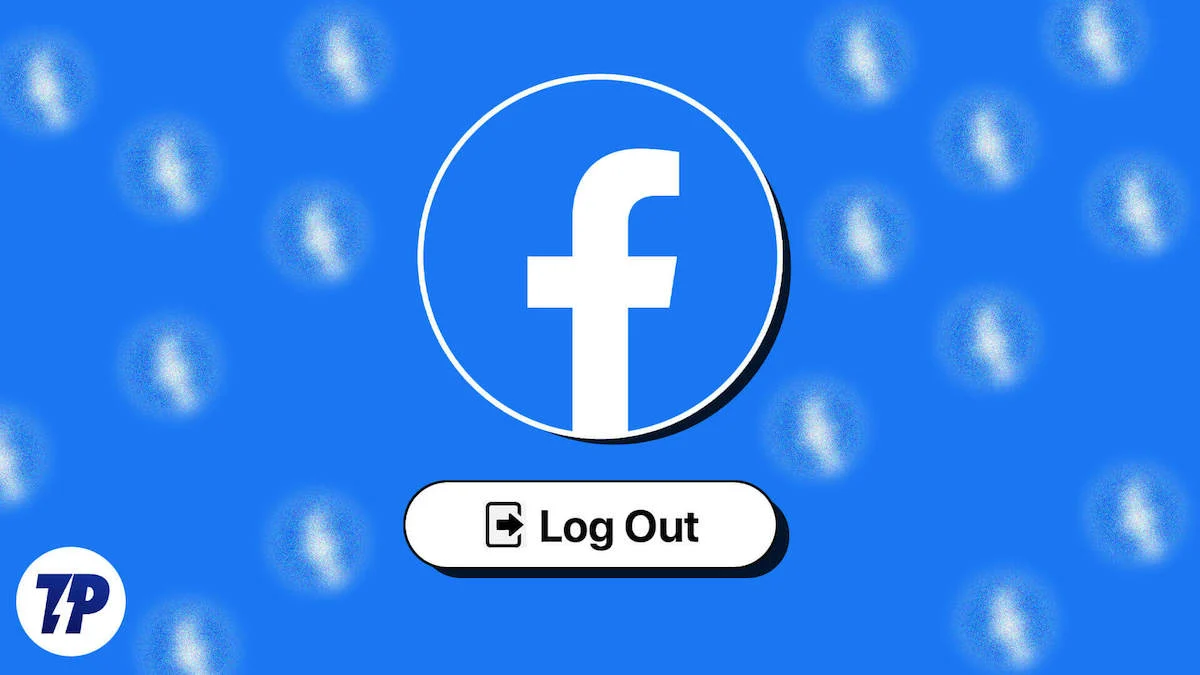
Tabla de contenido
Cómo cerrar sesión en Facebook en todos los dispositivos
Si. No | Método | Pasos |
|---|---|---|
1 | Cerrar sesión en el móvil | 1. Abra Facebook > Perfil. 2. Configuración y privacidad > Configuración. 3. Centro de cuentas > Contraseña y seguridad > Donde inició sesión. 4. Seleccione cuenta > Seleccionar dispositivos > Cerrar sesión. |
2 | Cerrar sesión en el escritorio | 1. Visita Facebook.com > Imagen de perfil (arriba a la derecha). 2. Configuración y privacidad > Configuración. 3. Ver más en Centro de cuentas (barra lateral izquierda). 4. Contraseña y Seguridad > Dónde has iniciado sesión. 5. Seleccione cuenta > Seleccionar dispositivos > Cerrar sesión. |
3 | Cambiar contraseña en el móvil | 1. Abra Facebook > Perfil. 2. Configuración y privacidad > Configuración. 3. Ver más en Centro de Cuentas. 4. Contraseña y Seguridad > Cambiar contraseña. 5. Seleccione cuenta > Ingrese las contraseñas actuales y nuevas > Seleccione "Cerrar sesión en todos los dispositivos" > Cambiar contraseña. |
4 | Cambiar la contraseña en el escritorio | 1. Visita Facebook.com > Imagen de perfil (arriba a la derecha). 2. Configuración y privacidad > Configuración. 3. Contraseña y Seguridad > Cambiar contraseña. 4. Seleccione cuenta > Ingrese las contraseñas actuales y nuevas > Seleccione "Cerrar sesión en todos los dispositivos" > Cambiar contraseña. |
Cerrar sesión en Facebook desde el Centro de cuentas (móvil)
Puede utilizar el centro de cuentas Meta para cerrar sesión en Facebook desde todos los dispositivos. Puede revisar los dispositivos en los que inició sesión su cuenta y cerrar sesión en ellos con solo un clic.
- Abra la aplicación de Facebook y haga clic en su perfil en la esquina inferior derecha.
- Haga clic en Configuración y privacidad y luego haga clic en Configuración

- En la configuración, haga clic en Ver más en el centro de Cuentas.
- En Configuración de la cuenta, haga clic en Contraseña y seguridad.
- Ahora haga clic en Dónde inició sesión
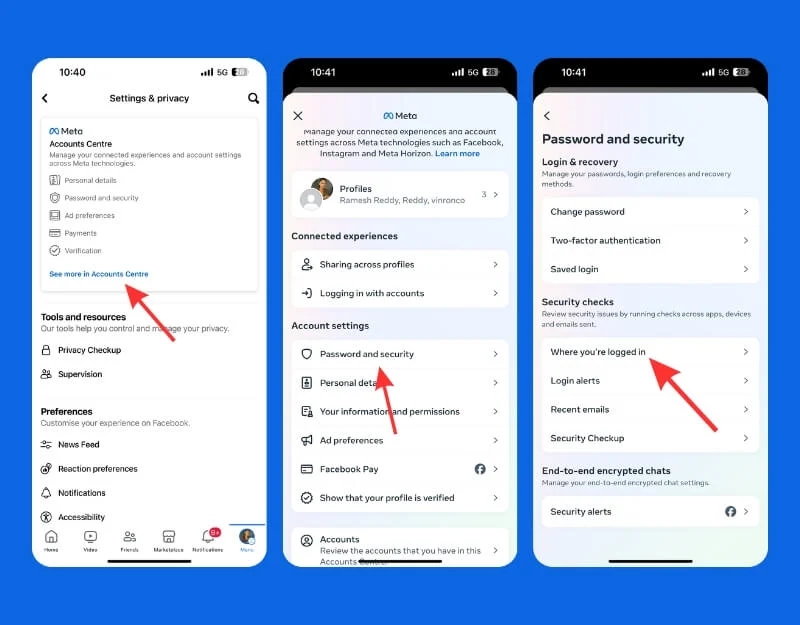
- Seleccione la cuenta que desea cerrar sesión
- Ahora seleccione los dispositivos que desea cerrar sesión. Para cerrar sesión en todos los dispositivos, haga clic en Seleccionar dispositivos para cerrar sesión y luego haga clic en Seleccionar todo y cerrar sesión.
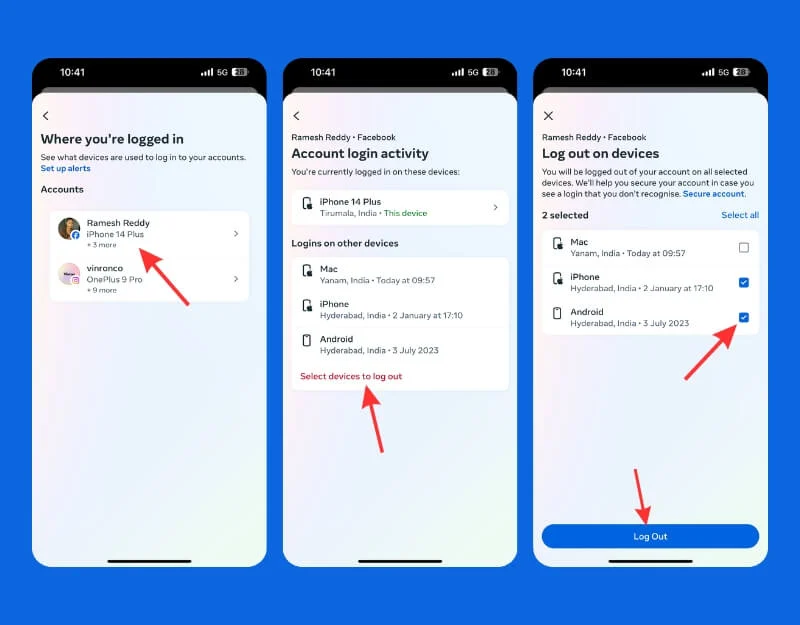
Cerrar sesión en Facebook desde el Centro de cuentas (escritorio)
Puede cerrar sesión en Facebook desde otros dispositivos utilizando el centro de cuentas Meta en el escritorio. Aquí es cómo:
- Visita Facebook.com y haz clic en tu foto de perfil en la esquina superior derecha de la pantalla.

- Haga clic en Configuración y privacidad y luego haga clic en Configuración.

- Ahora, haga clic en Ver más en el Centro de cuentas en la barra lateral izquierda.
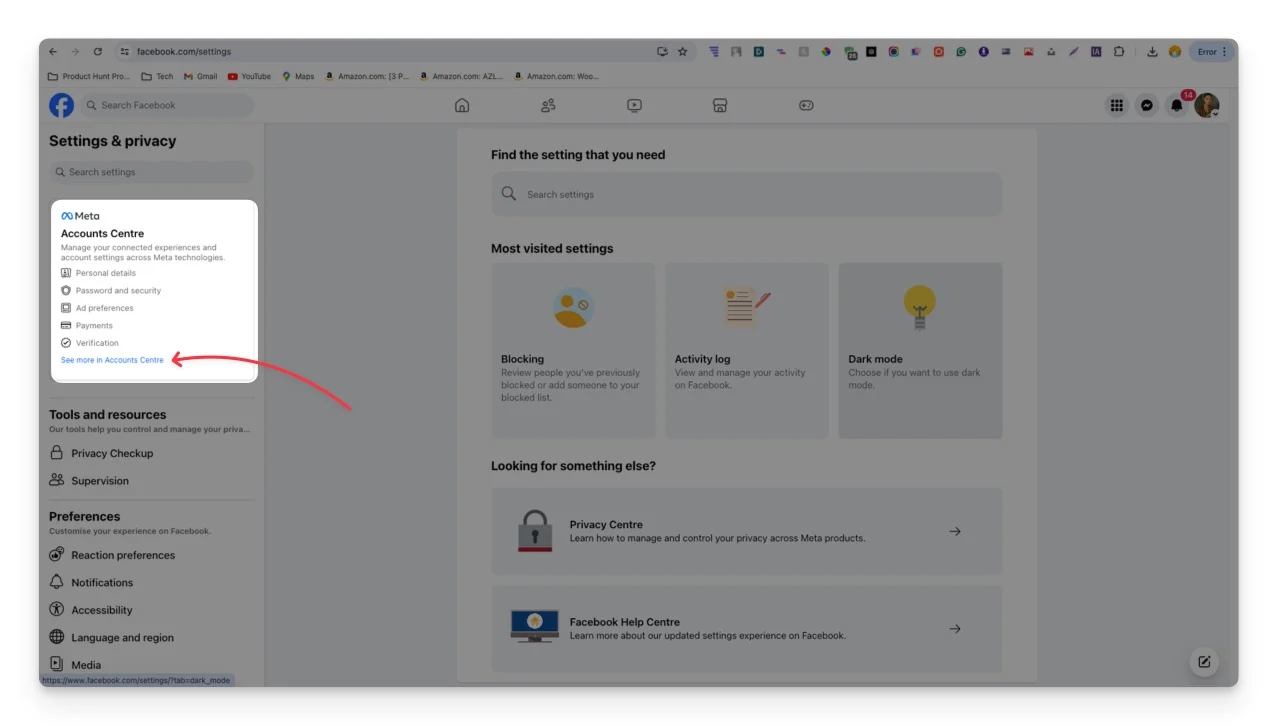
- Ahora haga clic en Contraseña y Seguridad en la configuración de la cuenta.
- Haga clic en Dónde inició sesión y seleccione la cuenta que desea eliminar
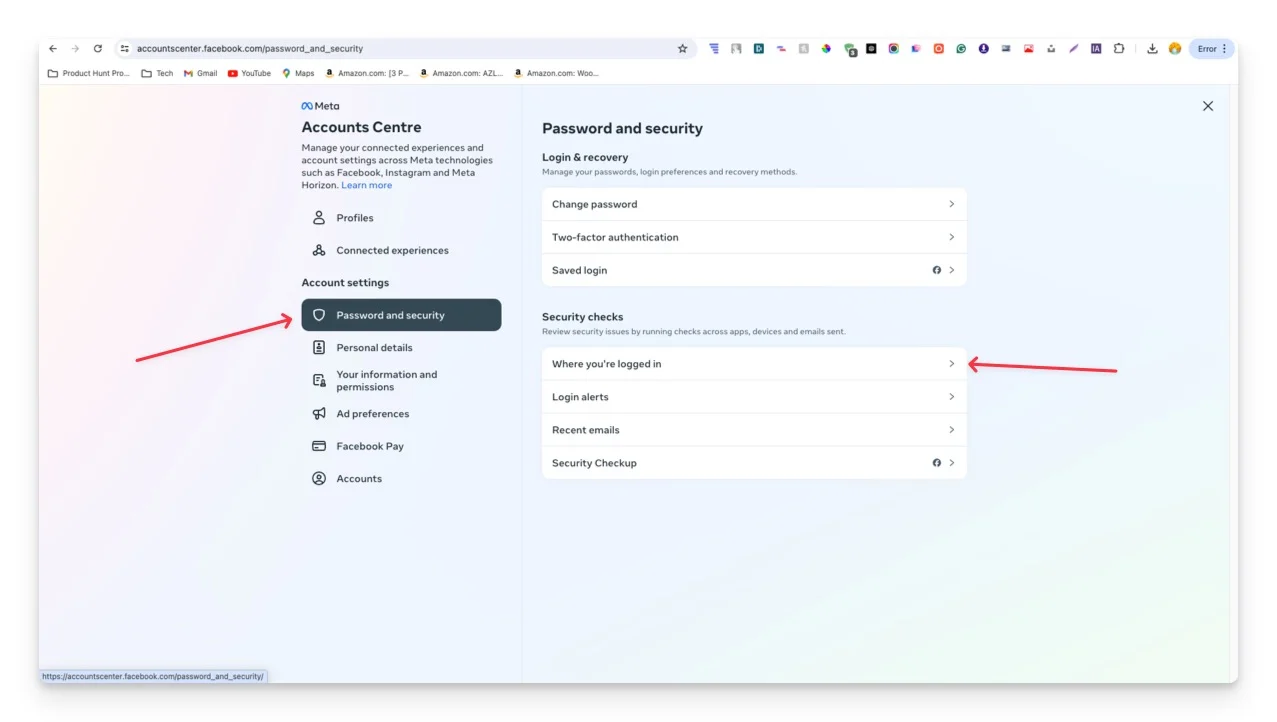
- Ahora, seleccione los dispositivos de los que desea eliminar la cuenta

- Para cerrar sesión en todos los dispositivos, haga clic en Seleccionar dispositivos, toque Seleccionar dispositivos para cerrar sesión y haga clic en Cerrar sesión.
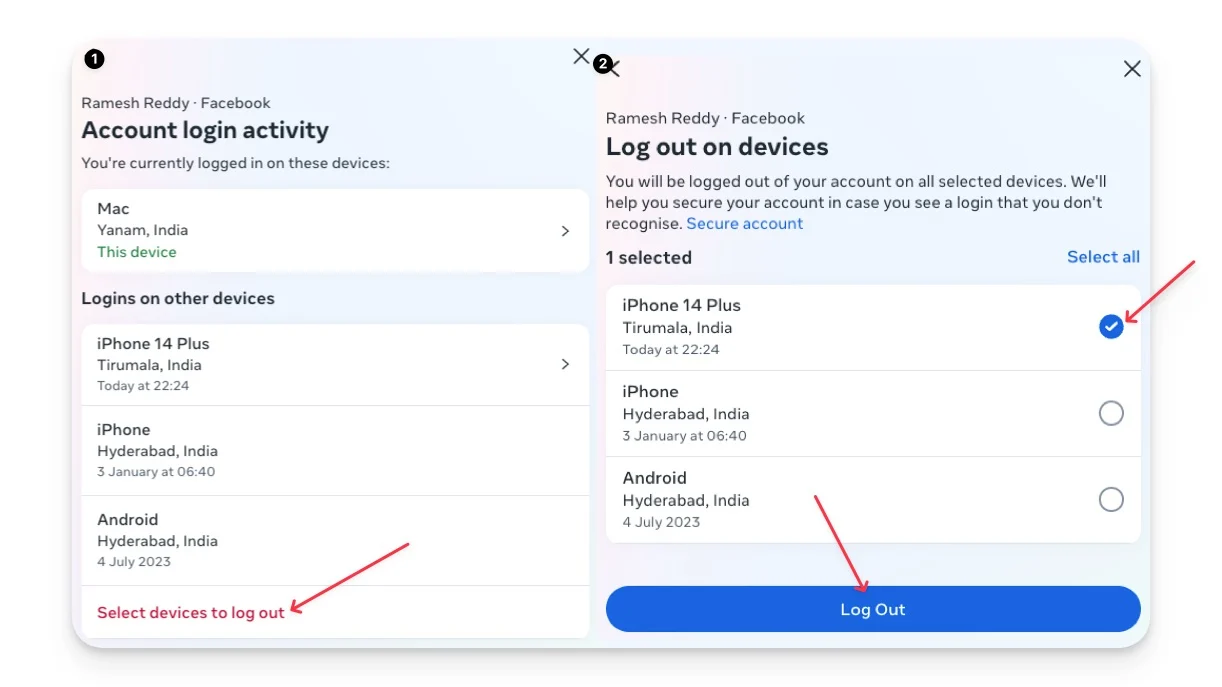
Cambie la contraseña de su cuenta de Facebook (móvil)
Cambiar la contraseña de su cuenta de Facebook también cierra la sesión de su cuenta de Facebook en otros dispositivos. Facebook ofrece una opción para cerrar sesión en otros cuando cambias la contraseña de tu cuenta. Recuerde seleccionar la opción "Cerrar sesión en otros dispositivos" durante el proceso.

- Abre la aplicación de Facebook y haz clic en tu perfil.
- Haga clic en Configuración y privacidad y luego en Configuración.

- Haga clic en Ver más desde el Centro de cuentas en la configuración.
- Haga clic en Contraseña y Seguridad.
- Haga clic en Cambiar contraseña.
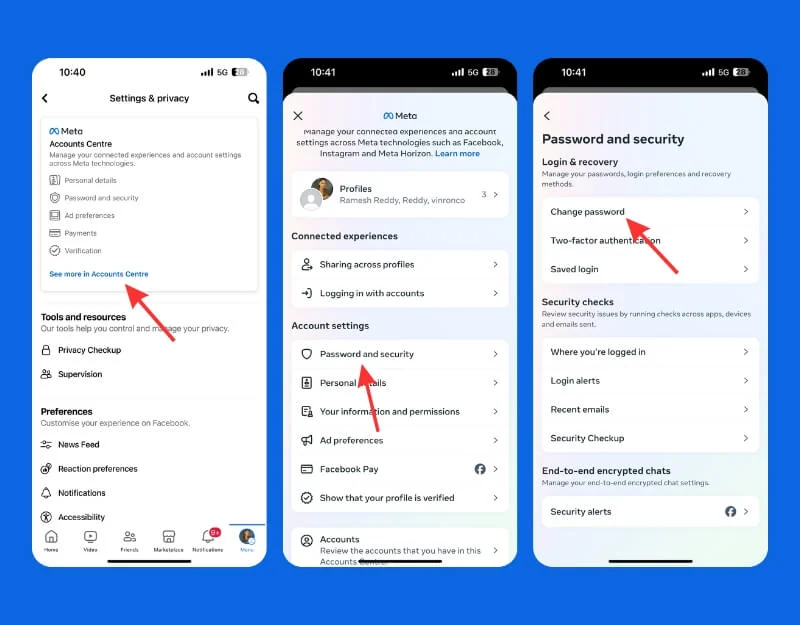
- Ahora seleccione la cuenta a la que desea cambiar la contraseña.
- Ingrese la contraseña actual y la nueva, seleccione la casilla de verificación cerrar sesión en otros dispositivos debajo de la contraseña y luego haga clic en el botón Cambiar contraseña . Esto cerrará automáticamente la sesión de su cuenta desde otros dispositivos.
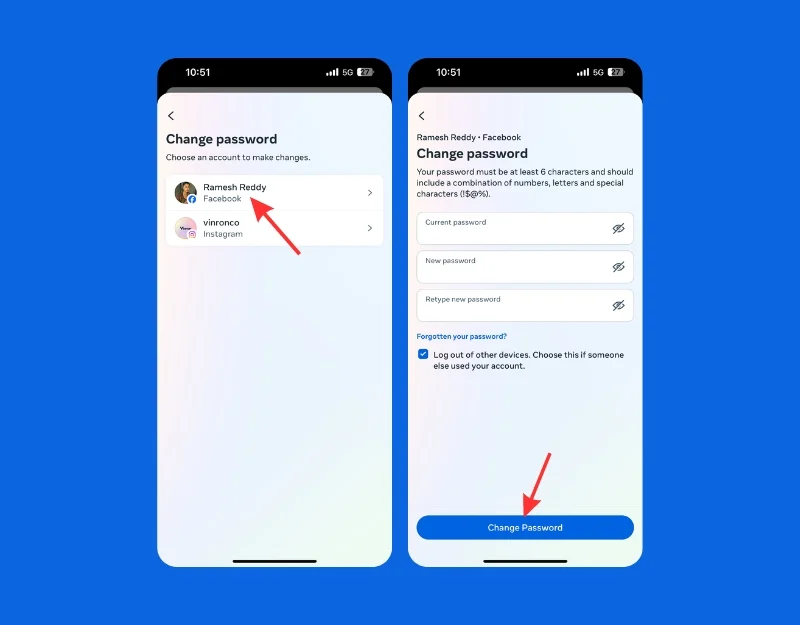
Cambie la contraseña de su cuenta de Facebook (escritorio)
De manera similar a la aplicación móvil, puedes usar una versión de escritorio para cambiar la contraseña de tu cuenta de Facebook, así es como se hace:
- Visita Facebook.com y haz clic en tu foto de perfil en la esquina superior derecha de la pantalla.

- Haga clic en Configuración y privacidad y luego haga clic en Configuración.

- Haga clic en Ver más en el Centro de cuentas en la barra lateral izquierda.
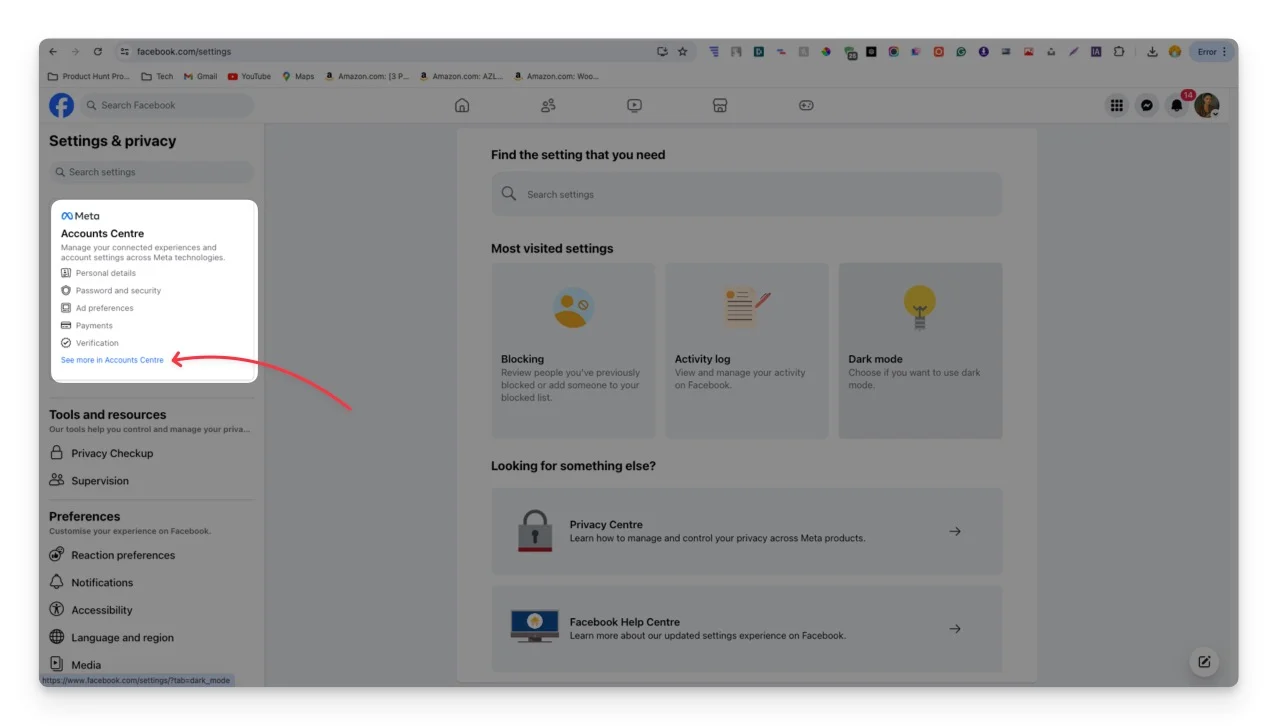
- Haga clic en Contraseña y seguridad y luego haga clic en Cambiar contraseña.
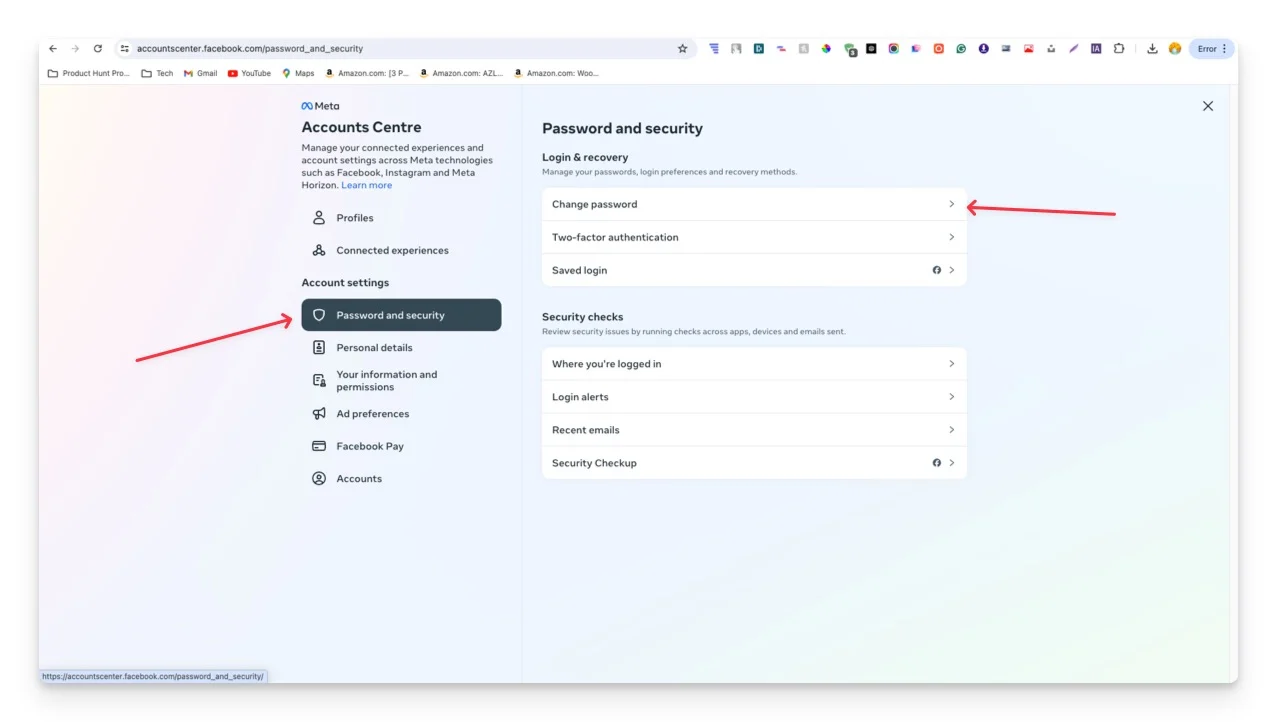
- Ahora seleccione la cuenta a la que desea cambiar la contraseña.

- Ahora ingrese las contraseñas actual y nueva, y asegúrese de seleccionar la casilla de verificación cerrar sesión en todos los dispositivos debajo de la contraseña y luego haga clic en Cambiar contraseña . Esto cerrará automáticamente la sesión de su cuenta desde otros dispositivos.
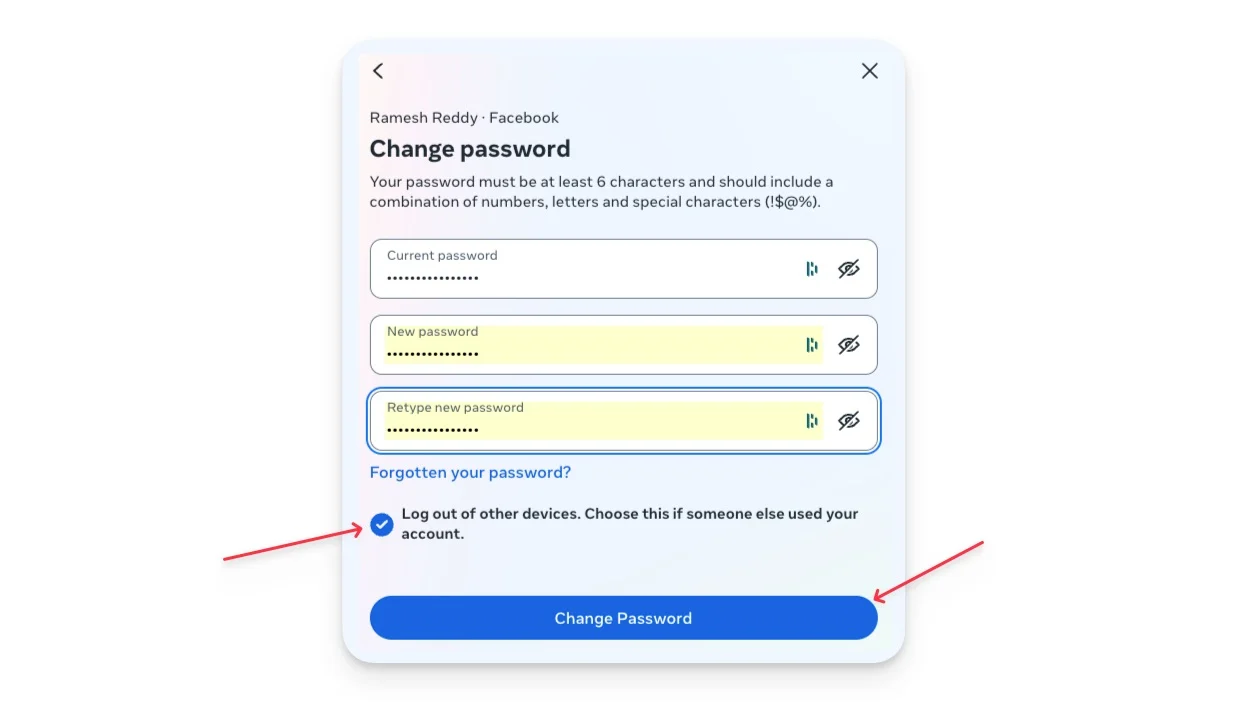
- Habilite la autenticación de dos factores en su cuenta para evitar que otras personas accedan a ella incluso si tienen su nueva contraseña.
Preguntas frecuentes sobre cómo cerrar sesión en una cuenta de Facebook
¿Puedo cerrar sesión en Facebook de forma remota?
Sí, desde Meta Account Center, puede cerrar sesión de forma remota en otros dispositivos y eliminar el acceso cambiando su contraseña.
¿Cómo puedo mejorar la seguridad de mi cuenta de Facebook?
Después de cerrar sesión, habilite la autenticación de dos factores para su cuenta. De esta manera, incluso si alguien obtiene acceso a su nueva contraseña, seguirá necesitando un código secundario para iniciar sesión.
¿Qué debo hacer si olvido cerrar sesión en una computadora pública?
Si olvida cerrar sesión, visite el Centro de cuentas y busque la computadora pública. Elimina tu cuenta. Para conocer las mejores prácticas, cambie la contraseña de su cuenta.
¿Existe alguna forma de cerrar sesión automáticamente en Facebook después de un período determinado?
No, Facebook no ofrece la opción de cerrar sesión automáticamente después de ciertos períodos. Sin embargo, puede ejecutar este script en su navegador para cerrar sesión automáticamente en Facebook después de un período determinado. Primero, instale la extensión Tampermonkey para Google Chrome, haga clic en el ícono más y agregue este script.
